
u启动u盘启动盘制作工具v5.0不需要任何技术基础,一键制作,自动完成制作,平时当U盘使用,需要的时候就是修复盘,完全不用光驱和光盘,携带方便。电脑应急,工具齐全,最给力的助手。
u启动u盘启动盘制作工具v5.0特点
1.u启动全新力作兼容超前的完美支持uefi启动。
2.保留一键制作u启动u盘启动盘等基本模式功能。
3.支持目前最新的uefi启动模式。
4.支持usb2.0、usb3.0驱动,杜绝蓝屏。
5.集合一键装机、DiskGenius分区、数据恢复、系统密码清除、MaxDos、系统引导修复等等使用工具于一身,是您装机维护最好的助手。
6.u启动uefi新版制作启动u盘成功率经过众多测试人员的检测已达到99%。
u启动u盘启动盘制作工具v5.0功能特色
1、一盘两用,便捷简单,电脑装机小帮手
实现快速一键制作万能启动U盘,平时当U盘使用,需要时当修复盘用,无需光驱和光盘,所有操作只需要点一下鼠标,极其便捷、简单,还携带方便,是电脑装机不可或缺的小帮手。
2、本地模式轻松用,电脑系统自由换,最流行的装机工具
本地模式兼容更多新机型,不用u盘也能使用,让你装系统更简便,同时引导盘用户可以自由替换系统,支持GHOST与原版系统安装。
u启动u盘启动盘制作工具v5.0更新日志
1.保留以往版本原有的特性和功能。
2.修正u盘安装系统后QQ不能登录的问题。
3.修正进入win2003PE系统后偶尔出现卡屏的现象。
4.优化升级03PE系统为最新版本,重新更换的03PE可最大程度的杜绝蓝屏。
5.排除安装完系统后出现部分IE浏览器不能使用的情况。
6.解决u启动PE一键装工具二次运行后不能自动识别ISO并提取里面的GHO文件的问题。
7.升级u启动PE一键装机工具版本为v5.0,支持原版win7、win8系统一键安装。
8.其他一些细节的调整和优化。
u启动u盘启动盘制作工具v5.0使用步骤阅读
1.打开u启动u盘启动盘制作工具,u盘插入电脑点击开始制作。
2.请确认u盘中数据是否有进行备份,确认完后点击确定。
3.然后重启电脑,通过按F2,进入启动设置,选择USB。
4.按上下↑↓方向键选择,按下“回车键”。
5.用鼠标点击更多按钮旁边的按钮,选择的windows7_x86.iso。
6.点击确定(Y)按钮,准备开始安装系统。
7.继续点击“确定(Y)”按钮。
8.自动重启电脑后原版windows7系统正在部署安装的界面。
u启动u盘启动盘制作工具v5.0使用操作步骤
01 首先打开u启动u盘启动盘制作工具,把准备好u盘插入电脑usb接口并且等待软件对u盘进行识别,u启动采用的是智能模式,能够为u盘自动选择兼容性比较高的方式进行制作,直接点击“开始制作”即可。
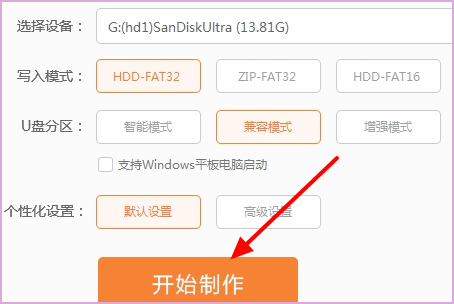
02 点击“开始制作”之后会弹出警告窗口提示会清除u盘上的所有数据且不可恢复,请确认u盘中数据是否有进行备份,确认完之后点击“确定”。
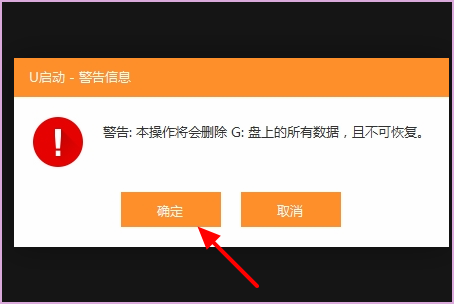
03 等待制作u盘启动需要一段时间,制作过程中请勿关闭软件,静候制作过程结束即可。然后重启电脑,通过按“F2”,进入启动设置,选择“USB”。
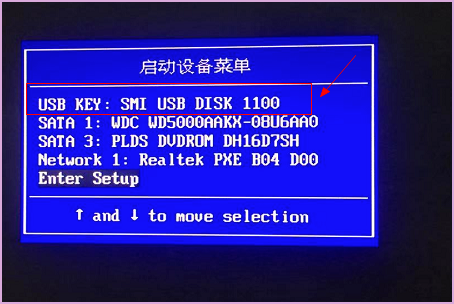
04 按上下↑↓方向键选择到“【02】 运行U启动Win2003PE增强版(推荐)”,然后按下“回车键”,将进入U启动Win2003PE系统。
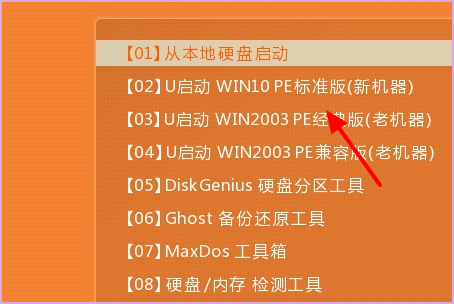
05 进入u启动Win2003PE系统后,运行“u启动PE一键装机”工具后,用鼠标点击更多按钮旁边的下拉按钮,选择的“windows7_x86.iso”。
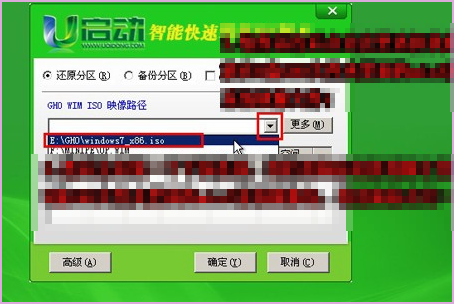
06 选择好以后,点击“确定(Y)”按钮,准备开始安装系统了。
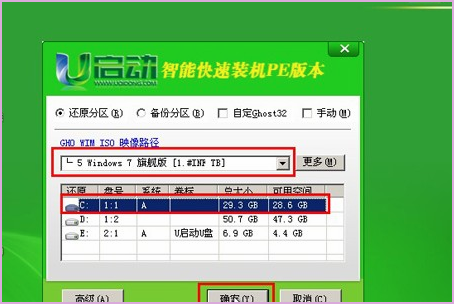
07 点击了“确定(Y)”按钮后会自动转换到另外个窗口,继续点击“确定(Y)”按钮。
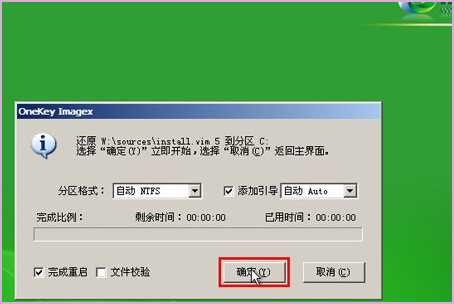
08 然后自动重启电脑后原版windows7系统正在部署安装的界面,把u盘拔出来,等待完成就可以了。
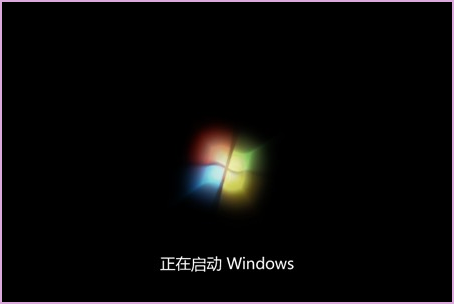
Win10系统是当前最新的Windows系统,拥有着与以往不同的全新功能。不少用户觉得win7系统的技术支持只剩下两年,而win10系统的兼容性越来越好,想要投入win10系统的怀抱。不过免费升级win10原版系统的时间已经过去很久了,怎么样才能重装原版的win10系统呢?其实重装原版win10系统并不困难,只需要进行一些操作就能轻松重装系统win10。那么下面为大家带来云骑士教你一键重装系统win10(原版)。
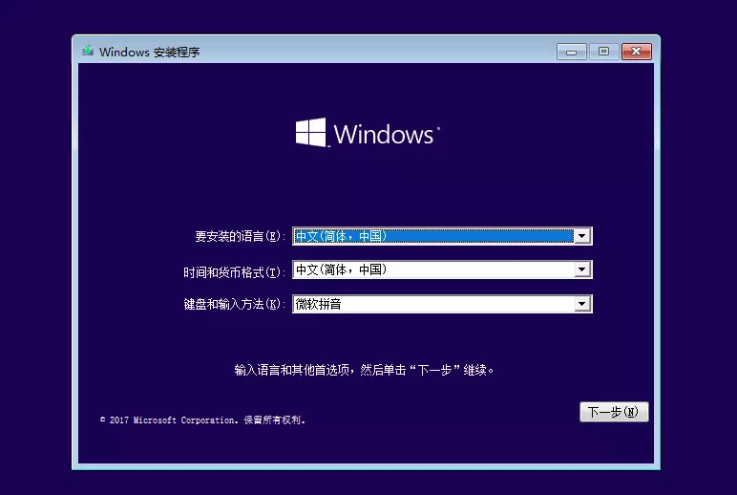
荣耀MagicBook笔记本云骑士U盘重装系统win10图文
对于很多小白用户来说,为荣耀MagicBook笔记本电脑重装系统win10实在不算一件容易的事情。毕竟自身没有电脑知识,想要重装系统win10实在不知道要从何入手,在很多时候都要求助于其他人。不过现如今装机工具的出现将重装系统的难度降到了最低,重装系统不再困难。就算你是电脑小白,也可以通过云骑士装机大师来重装系统win10。那么下面就为大家带来荣耀MagicBook笔记本云骑士U盘重装系统win10图文。

u盘启动盘制作工具版本推荐
u启动u盘启动盘制作工具相关问答
一、u启动v5.0版本怎样制作u盘启动盘?
1.下载好的软件名称为:“UQiDong_v5.exe”。
2.鼠标双击“UQiDong_v5.exe”,并按照提示步骤进行安装。
3.打开u启动v5安装程序的安装界面,只要点击“开始安装”按钮即可。
4.正在安装u启动v5软件到电脑本地磁盘,耐心等待其进度条完成,在此期间请不要强行关闭该窗口。
5.安装u启动v5完成后的界面,点击“开始制作”即可打开u启动u盘启动盘制作工具的主窗口。
二、u启动u盘启动盘制作工具怎样安装系统?
1、用U启动U盘启动盘制作工具做一个启动U盘。
2、下载一个GHOST系统镜像。
3、BIOS中设置从U盘启动,把之前下的镜像放到U盘中。
4、U盘启动后,在启动界面出选择“GHOST手动安装”类似意思的项,进去后选择安装源为你放在U盘里的系统,安装路径是你的C盘。或者在界面处选择进PE,然后PE里有个一键安装的软件(就在桌面),选择你放在U中的镜像,装在你的C盘。此时会出现一个进度窗口,走完后重启。
5、重启后取下U盘,接着就是机器自己自动安装了,只需要点“下一步”或“确定”,一直到安装完成。

终于把u启动u盘启动盘制作工具v5.01.86下载成功了,真心不容易啊
最近试试看这个u启动u盘启动盘制作工具v5.0,如果好用的话会向朋友推荐的。
u启动u盘启动盘制作工具v5.0怎么找不到下载地址啊,求大神指教~
讲真,工程建筑里我只服u启动u盘启动盘制作工具v5.0,不解释
哈哈!费劲千辛万苦终于让我找到这个u启动u盘启动盘制作工具v5.0了
神马啊 神马玩意 为啥电脑安装的时候不自带 非得下载。。。
u启动u盘启动盘制作工具v5.0我用了很久都没问题,大家就放心的使用吧
我觉得u启动u盘启动盘制作工具v5.0这款软件很不错,支持云骑士,希望越做越好!
最近试试看这个u启动u盘启动盘制作工具v5.0,如果好用的话会向朋友推荐的。
亲测u启动u盘启动盘制作工具v5.0的使用过程流畅无闪退,唯一的缺点就是占用内存稍稍有些大,不过也无伤大雅。